Šių metų pradžioje „OnePlus“ išleido „OxygenOS 11“ kūrėjų apžvalgą, o dabar prekės ženklas pradeda viešą „Android 11“ beta versiją. „OxygenOS 11 Open Beta 1“ dabar galima atsisiųsti iš „OnePlus 8“ ir „8 Pro“. Štai kaip įdiegti beta versiją „OnePlus“ telefone ir pažvelgti į visas naujas siūlomas funkcijas.
„OxygenOS 11 Open Beta 1“ galima įsigyti „OnePlus 8“ serijoje
„OxygenOS 11“ yra su daug pokyčių, įskaitant naują vartotojo sąsają, panašią į „Samsung“ „One“ sąsają. „OxygenOS 11 Open Beta 1“ kūrimas pagrįstas „Android 11“ ir šiuo metu jis apsiriboja „OnePlus 8“ ir „OnePlus 8 Pro“.
Jei istorija rodo, per ateinančias savaites beta versija pateks į kitus įrenginius, ir aš atnaujinsiu šį įrašą, kai turėsime daugiau informacijos apie šį frontą. Kol kas pažvelkime, kaip įdiegti beta versiją „OnePlus 8“ arba „8 Pro“.
Kaip įdiegti „OxygenOS 11 Open Beta 1“ („Android 11“) į „OnePlus“ telefoną
„OxygenOS“ turi puikią vietinio atnaujinimo parinktį, leidžiančią lengvai įdiegti nestandartinius kūrinius tiesiai į savo telefoną, todėl šį metodą paryškinsiu žemiau. Aš naudoju tą patį metodą, norėdamas įdiegti „Dev“ peržiūrą ir tada persijungti į „OxygenOS 11 Open Beta 1“ tiek „OnePlus 8“, tiek „OnePlus 8 Pro“.
Štai kaip „OnePlus“ telefone įdiegti „OxygenOS 11“, pagrįstą „Android 11“:
- Eikite į „OnePlus“ forumai iš „OnePlus 8“ arba „8 Pro“.
- Atsisiųskite „OxygenOS 11 Open Beta 1“ versija. Štai tiesioginio „OnePlus 8“ atsisiuntimo saitas ir „OnePlus 8 Pro“ atsisiuntimo nuoroda.
-
Kai failas bus atsisiųstas, eikite į Failų tvarkyklė.
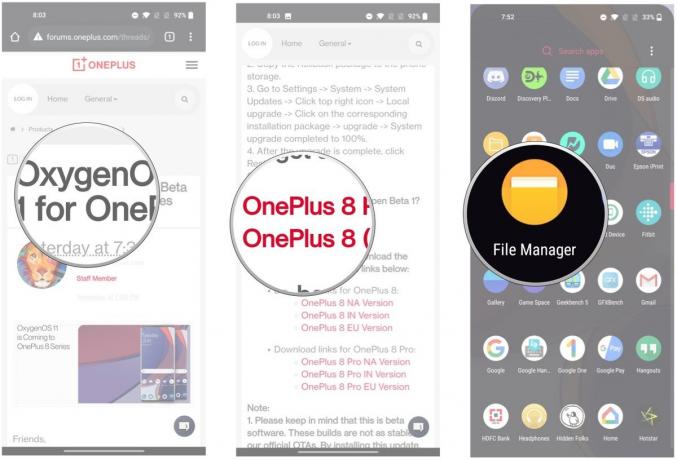 Šaltinis: „Android Central“
Šaltinis: „Android Central“ - Ilgas paspaudimas failą, kad jį pasirinktumėte.
- Paspauskite veiksmų perpildymo meniu (trys vertikalūs taškai).
-
Pasirinkite Iškirpti.
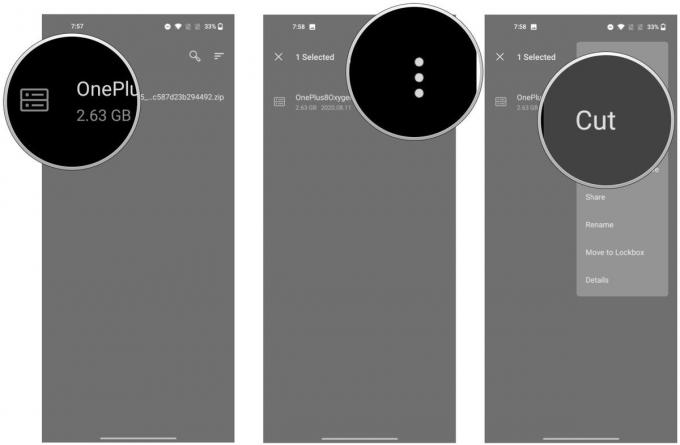 Šaltinis: „Android Central“
Šaltinis: „Android Central“ - Rezultatas Vidinė atmintis.
- Paspauskite Įklijuoti mygtuką, jei norite įklijuoti failą į telefono šakninį katalogą. Dabar, kai failas yra reikiamame kataloge, galite tęsti vietinį naujinimą.
-
Eikite į Nustatymai.
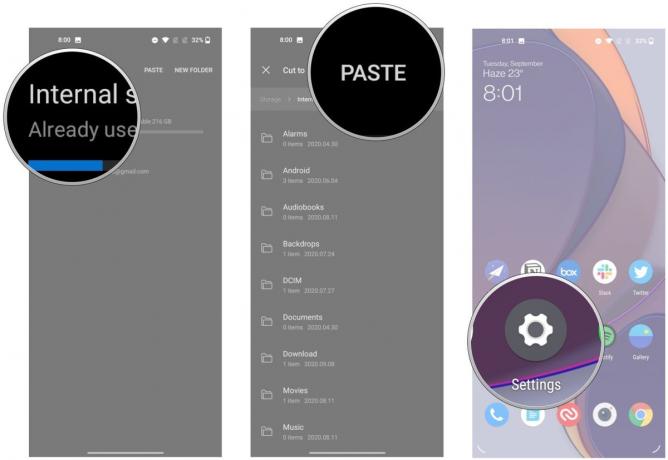 Šaltinis: „Android Central“
Šaltinis: „Android Central“ - Pereikite prie puslapio apačioje.
- Pasirinkite Sistema.
-
Rezultatas Sistemos atnaujinimai.
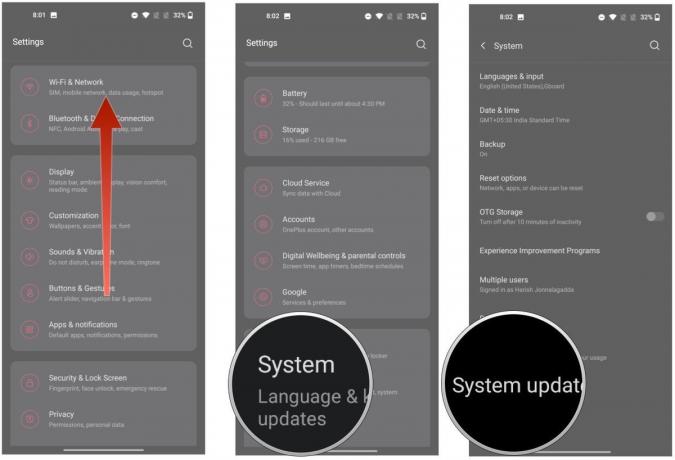 Šaltinis: „Android Central“
Šaltinis: „Android Central“ - Palieskite Krumpliaračio piktograma viršuje.
- Pasirinkite Vietinis atnaujinimas.
-
Čia bus rodomas failas, kurį išsaugojote šakniniame kataloge. Pasirinkite failą pradėti vietinį naujovinimą.
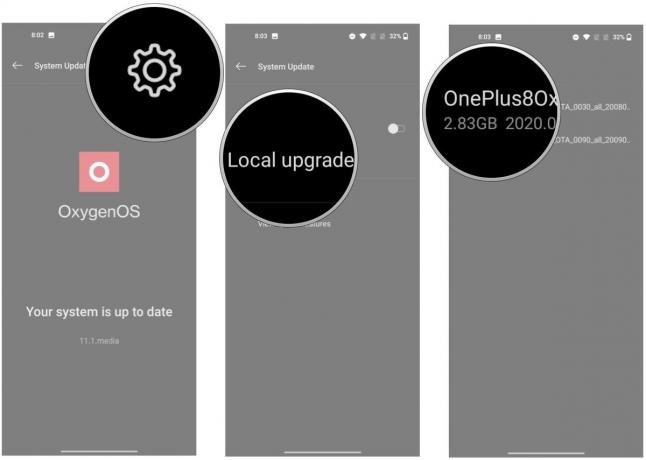 Šaltinis: „Android Central“
Šaltinis: „Android Central“ - Rezultatas Įdiegti dabar rankiniu būdu įdiegti „OxygenOS 11“ viešąją beta versiją „OnePlus“ telefone.
-
Baigę diegti, eikite į Apie telefoną puslapyje, kad patikrintumėte versijos numerį.
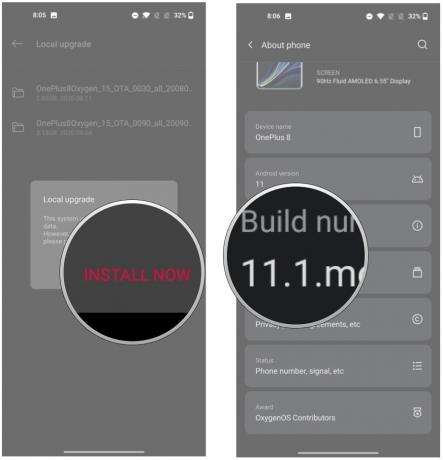 Šaltinis: „Android Central“
Šaltinis: „Android Central“
Pasirinktinio komponavimo diegimas yra maždaug toks pat paprastas, kaip ir „OnePlus“ telefone, o tai, kad galite atsisiųsti kūrinį tiesiai į savo telefoną ir jį įdiegti, viską labai palengvina. Programinė įranga yra viena iš „OnePlus 8“ serijų geriausi „Android“ telefonai pinigų galima nusipirkti.
Jau kelias savaites naudoju „OxygenOS 11“ paketą, pagrįstą „Android 11“, ir nesu susidūręs su daugybe klaidų. Prieš atvirą beta versiją perėjau prieš mažiau nei savaitę, ir ji yra pakankamai stabili, kad galėčiau naudoti kaip kasdienis vairuotojas. Tai nėra taip gerai optimizuota, kaip stabilios „OxygenOS“ versijos, tačiau joje nėra jokių didelių klaidų, ir jūs turėsite būti pirmasis išbandyti visas naujas „OxygenOS 11“ funkcijas ir „Android 11“.
